
איצט מער און מער ניצערס קריגן פּרינטערס און מפפּס פֿאַר היים נוצן. איינער פון די גרעסטן קאָמפּאַניעס ינוואַלווד אין די פּראָדוקציע פון ענלעך פּראָדוקטן איז באטראכט צו זיין קאַנאָן. זייער דעוויסעס זענען אַלאַקייטיד יז פון נוצן, רילייאַבילאַטי און ברייט פאַנגקשאַנאַליטי. אין דעם אַרטיקל ס אַרטיקל איר קענען לערנען די גרונט כּללים פון אַרבעט מיט די דעוויסעס דערמאנט אויבן דער פאַבריקאַנט.
קאַנטראָולד פון קאַנאָן
רובֿ אָנהייבער ניצערס טאָן ניט גאַנץ פֿאַרשטיין ווי צו רעכט האַנדלען מיט דרוקן עקוויפּמענט. מיר וועלן פּרובירן צו העלפן אין אַלץ צו רעכענען אויס, דערציילן וועגן די מכשירים און קאַנפיגיעריישאַנז. אויב איר נאָר גיין צו קריגן אַ דרוקער, מיר רעקאָמענדירן איר צו באַקומען באַקאַנט מיט די רעקאַמאַנדיישאַנז וואָס זענען דערלאנגט אין דער רעפֿערענץ מאַטעריאַל ווייטער.עס איז אַ רשימה פון אַלגעמיינע באַניצער פּאַראַמעטערס, אַזאַ ווי "פאָטאָ דרוקן" אָדער "קאָנווערט". באַשטימען איינער פון די פּראָופיילז פֿאַר אָטאַמאַטיק קאַנפיגיעריישאַן. איר אויך האָבן אַ מאַנואַל פּאָזיציע פון די טיפּ פון לאָודיד פּאַפּיר, זייַן גרייס און אָריענטירונג. עס איז כדאיטיוו אַז די דרוק קוואַליטעט איז נישט איבערגעזעצט אין דער שפּאָרעוודיק מאָדע - רעכט צו דעם, די דאָקומענטן זענען געדרוקט אין נעבעך קוואַליטעט. נאָך סעלעקטינג די סעטטינגס, טאָן ניט פאַרגעסן צו צולייגן די ענדערונגען.
לייענען מער וועגן די פּרינטאַוט פון פאַרשידן פֿאָרמאַטירונגען פּראַדזשעקס אין אנדערע מאַטעריאַלס אונטן. עס איר וועט געפֿינען די טעקע קאַנפיגיעריישאַן, דרייווער, טעקסט און גראַפיקס רעדאקציע.
לייענען מער:
ווי צו דרוקן אַ דאָקומענט פון אַ קאָמפּיוטער אויף די דרוקער
דרוקן פאָטאָ 3 × 4 אויף די דרוקער
דרוק ביכער אויף די דרוקער
ווי צו דרוקן אַ בלאַט פֿון דער אינטערנעץ אויף די דרוקער
סקאַנינג
אַ גענוג סומע פון קאַנאָן פּעריפעראַל מאָדעלס זענען יקוויפּט מיט אַ סקאַננער. אַלאַוז איר צו שאַפֿן דיגיטאַל קאפיעס פון דאָקומענטן אָדער פאָטאָס און סאַוועס זיי אויף די קאָמפּיוטער. נאָך סקאַנינג, איר קענען פאָרן די בילד, רעדאַגירן און דרוקן עס. דער פּראָצעדור איז דורכגעקאָכט דורך די סטאַנדאַרט Windows געצייַג און קוקט ווי דאָס:
- ינסטאַלירן אַ פאָטאָ אָדער דאָקומענט אין MFP אין לויט מיט די ינסטראַקשאַנז פֿאַר עס.
- אין די "דעוויסעס און פּרינטערס" מעניו, רעכט גיט אויף דיין מיטל און סעלעקטירן "אָנהייב סקאַנינג".
- שטעלן די פּאַראַמעטערס, למשל, דער טיפּ פון טעקע אין וואָס דער רעזולטאַט, רעזאַלושאַן, ברייטנאַס, קאַנטראַסט און איינער פון די צוגעגרייט טעמפּלאַטעס וועט זיין גילטיג. נאָך וואָס גיט אויף "סקאַן".
- בעשאַס די פּראָצעדור, טאָן ניט הייבן די סקאַננער דעקן, און אויך מאַכן זיכער אַז עס איז טייטלי געדריקט צו די באַזע פון די מיטל.
- איר וועט באַקומען אַ באַמערקן פון דערגייונג נייַ פאָטאָס. איר קענט גיין צו זען די פאַרטיק רעזולטאַט.
- פאַרשפּרייטן עלעמענטן דורך גרופּעס אויב נייטיק און צולייגן נאָך פּאַראַמעטערס.
- נאָך קליקינג אויף די "אַרייַנפיר" קנעפּל, איר וועט עפענען דעם פֿענצטער מיט דער אָרט פון דעם געראטעוועט טעקע.


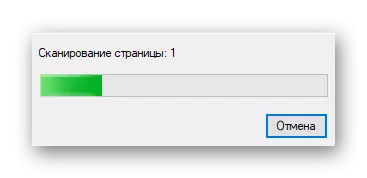
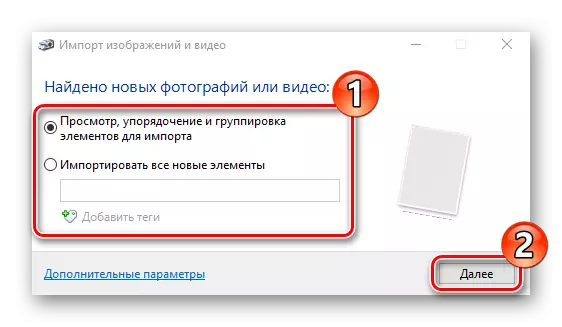


קוק די מנוחה פון די סקאַנינג מעטהאָדס אין אונדזער אַרטיקלען.
לייענען מער:
ווי צו יבערקוקן פון די דרוקער צו די קאָמפּיוטער
יבערקוקן צו איין פּדף טעקע
מייַן בילד גאָרטן.
Canon האט אַ בראַנדיד אַפּלאַקיישאַן אַז אַלאַוז איר צו אַרבעטן מיט דאָקומענטן און בילדער, דרוקן אין ניט-נאָרמאַל פֿאָרמאַטירונגען און מאַכן דיין אייגענע פּראַדזשעקס. עס איז געשטיצט דורך כּמעט אַלע מאָדעלס וואָס זענען פאָרשטעלן אויף דער באַאַמטער וועבזייטל. א פּראָגראַם איז לאָודיד מיט דער שאָפער פּעקל אָדער סעפּעראַטלי אויף די אראפקאפיע בלאַט פֿאַר די דרוקער. זאל ס קוק אין עטלעכע ביישפילן אין מיין בילד גאָרטן:
- בעשאַס דער ערשטער עפן, לייגן פאָלדערס ווו איר זענט סטאָרד פֿאַר בילדער צו אויטאָמאַטיש יבערקוקן זיי און געפֿונען נייַ טעקעס.
- די נאַוויגאַציע מעניו כּולל דרוקן און סאָרטינג מכשירים.
- מיר וועלן אַנאַלייז דעם פּראָצעס פון ארבעטן מיט די פּרויעקט אויף דעם בייַשפּיל פון די "קאַלאַזש" פונקציע. ערשטער, באַשליסן אויף איינער פון די פאַראַנען לייאַוץ צו דיין געשמאַק.
- שטעלן בילדער, הינטערגרונט, טעקסט, פּאַפּיר, ראַטעווען די קאַלאַזש אָדער מיד גיין צו דרוקן.
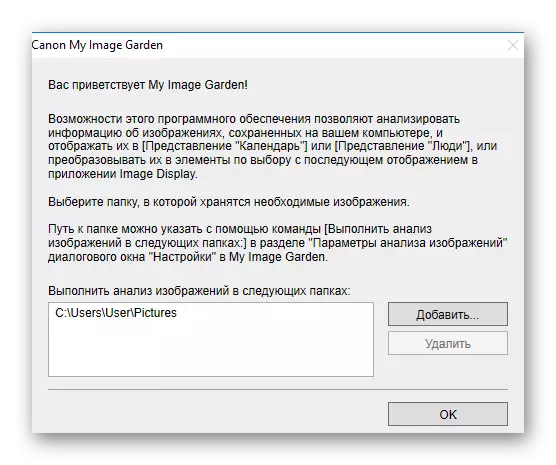



אן אנדער יינציק פונקציאָנירן וואָס איז נישט אין דער נאָרמאַל דרוקן אַגענט אין Windows איז די שאַפונג פון אַ פירמע פֿאַר CD / DVD. לאָזן אונדז וווינען אויף די פּראָצעדור פֿאַר קריייטינג אַזאַ אַ פּרויעקט:
- דריקט אויף די נייַ אַרבעט קנעפּל און סעלעקטירן דעם צונעמען פּרויעקט אין דער רשימה.
- באַשליסן מיט די אויסלייג אָדער לאָזן עס ליידיק צו שאַפֿן אַ פּלאַן זיך.
- לייג די פארלאנגט נומער פון בילדער צו דעם דיסק.
- ספּעציפיצירן די רוען פּאַראַמעטערס און גיט "דרוקן".
- אין די סעטטינגס פֿענצטער איר קענען קלייַבן אַן אַקטיוו מיטל אויב עטלעכע זענען פארבונדן צו עטלעכע, ספּעציפיצירן די טיפּ און מקור פון דער פּאַפּיר, לייג פעלד פּאַראַמעטערס און בלאַט קייט. נאָך דעם גיט "דרוקן".

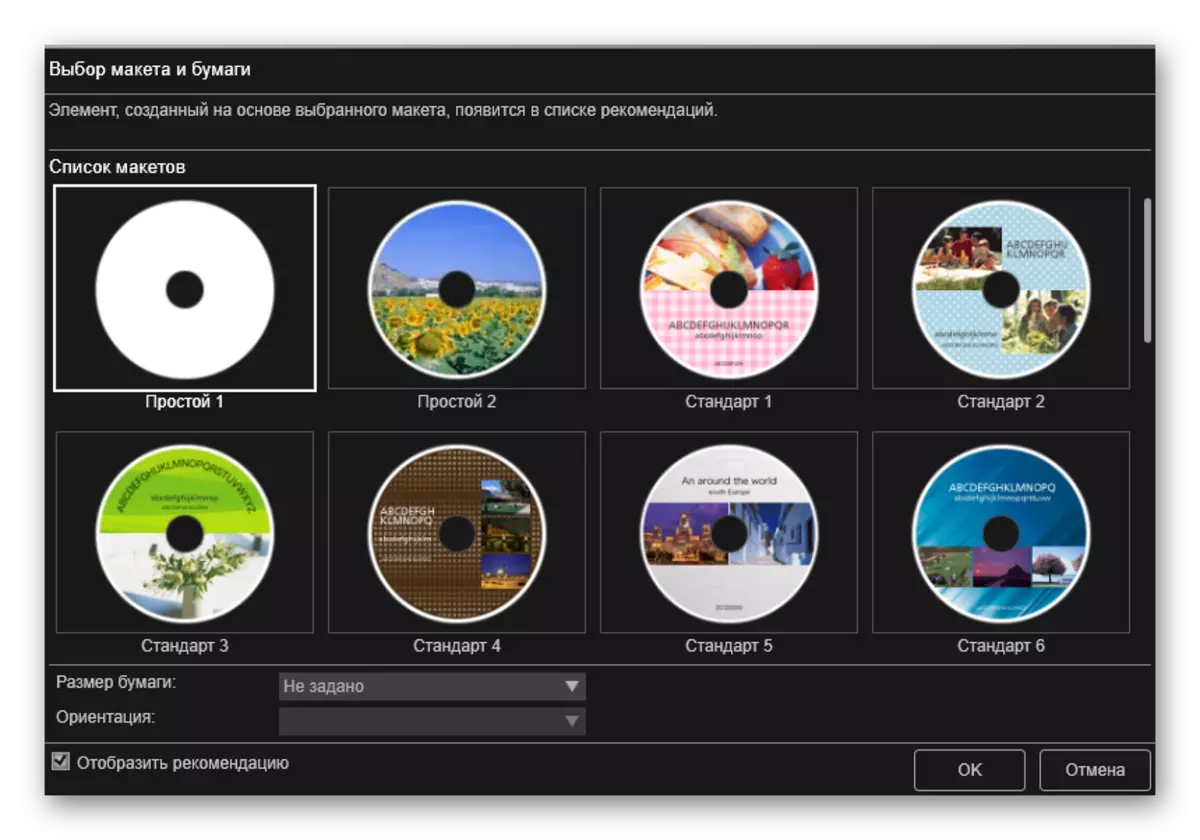
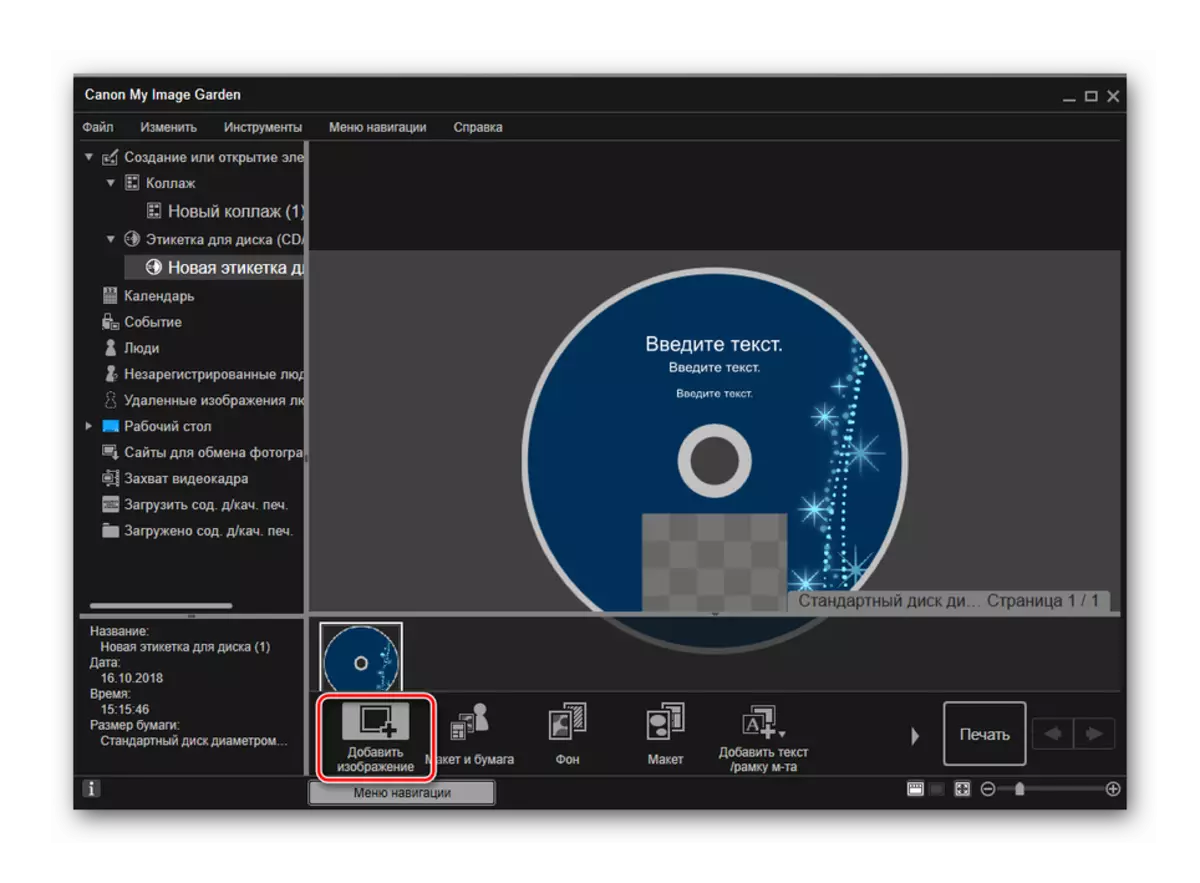

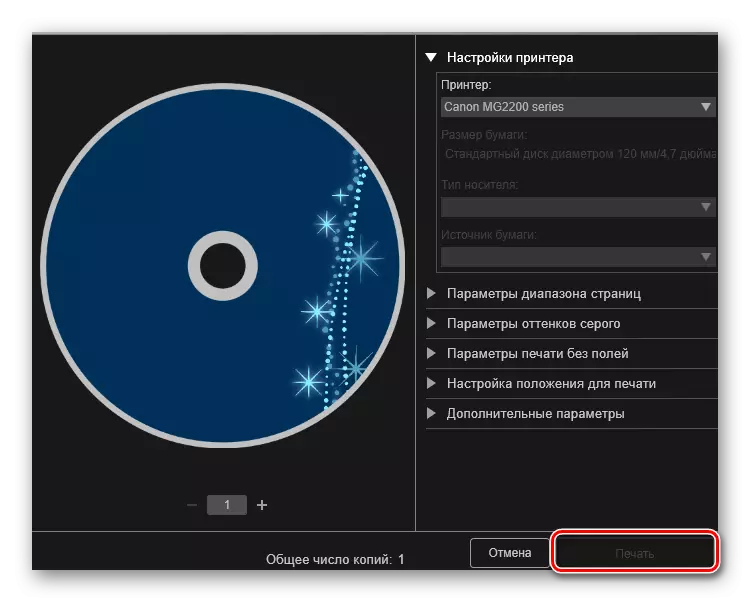
די רוען מכשירים אין מיין בילד גאָרטן אַרבעט בעערעך דורך דער זעלביקער פּרינציפּ. די פּראָגראַם איז ינטואַטיוו, אפילו אַ יניקספּיריאַנסט באַניצער וועט האַנדלען מיט עס. דעריבער, עס מאכט קיין זינען צו באַטראַכטן יעדער פונקציע סעפּעראַטלי. עס איז בלויז מעגלעך צו פאַרענדיקן אַז די אַפּלאַקיישאַן איז באַקוועם און נוצלעך פֿאַר פילע קאַנאָן געדרוקט עקוויפּמענט אָונערז.
דינסט
אויבן, מיר האַנדלען מיט די הויפּט פּאַסאַבילאַטיז פון פּראָדוקטן, אָבער טאָן ניט פאַרגעסן וועגן דעם פאַקט אַז עס איז נייטיק צו קעסיידער דורכפירן עקוויפּמענט וישאַלט צו ריכטיק ערראָרס, פֿאַרבעסערן דרוק קוואַליטעט און פאַרמייַדן ערנסט קוואַליטעט און פאַרמייַדן ערנסט קוואַליטעט און פאַרמייַדן ערנסט פאַבריקאַנט. ערשטער פון אַלע, איר זאָל רעדן וועגן פּראָגראַם מכשירים וואָס זענען טייל פון דער שאָפער. זיי זענען לאָנטשט:
- אין דער "דעוויסעס און פּרינטערס" פֿענצטער, גיט פּקם אויף דיין דרוקער און עפענען די "דרוק סעטאַפּ" מעניו.
- גיין צו די קוויטל "סערוויס".
- איר וועט אַרויסווייַזן אַ נומער פון מכשירים וואָס לאָזן איר צו ריין די קאַמפּאָונאַנץ, קאָנטראָלירן די מאַכט און מאָדעס פון די מיטל. מיט אַלע דעם איר קענען לייענען, לייענען אונדזער קאַלאַבריישאַן אַרטיקל אויף די לינק ונטער.

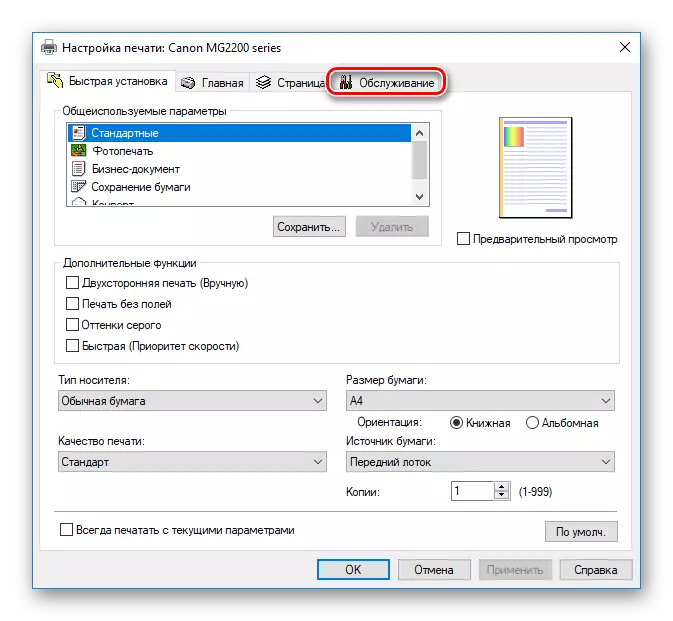

לייענען מער: געהעריק דרוקער קאַלאַבריישאַן
מאל איר קענען ינדיפּענדאַנטלי פאַלן אַ וויקעלע אָדער די טינט מדרגה אויף די פּראָדוקטן פון די פירמע אונטער באַטראַכטונג. דאָס וועט העלפֿן איר די געבויט-אין שאָפער פאַנגקשאַנאַליטי און נאָך ווייכווארג. ונטער איר וועט געפֿינען ינסטראַקשאַנז פֿאַר דורכפירן די טאַסקס וואָס זענען צונויפגעשטעלט אויף דעם בייַשפּיל פון די MG2440 מאָדעל.
זען אויך:
Canon MG2440 דרוקער טינט באַשטעטיק
אָפּזאָגן פון דייפּערז אויף די Canon MG2440 דרוקער
דו זאלסט נישט פאַרגעסן אַז די דרוקער ריקוויילינג און פאַרבייַט פון קאַרטראַדזשאַז, די נאַזאַלז פון ינקוועלל, פּלוצלינג טרוקן אויס, דער פּאַפּיר איז סטאַק אָדער פּאַפּיר איז סטאַק. זיין צוגעגרייט פֿאַר אַ פּלוצעמדיק ימערדזשאַנס פון אַזאַ פּראָבלעמס. איר זוכט פֿאַר גוידעס אויף די טעמעס אין די מאַטעריאַלס אויף די פאלגענדע לינקס:
זען אויך:
דרוקער רייניקונג דרוקער פּאַטראָן
ריפּלייסינג די פּאַטראָן אין די דרוקער
סאַלווינג אַ פּראָבלעם מיט פּאַפּיר סטאַק אין די דרוקער
סאַלווינג פּאַפּיר כאַפּן פּראָבלעמס אויף די דרוקער
אויף דעם, אונדזער אַרטיקל קומט צו אַ סוף. מיר געפרוווט די מערסט דיפּלויד און פשוט רעדן וועגן די פּאַסאַבילאַטיז פון קאַנאָן פּרינטערס. מיר האָפן אַז אונדזער אינפֿאָרמאַציע איז נוציק און איר האָט געקענט לערנען אינפֿאָרמאַציע פון אים, וואָס וועט זיין נוציק בעשאַס ינטעראַקשאַן מיט דרוקן פּעריפעריע.
